Выдвижная панель "Размер"
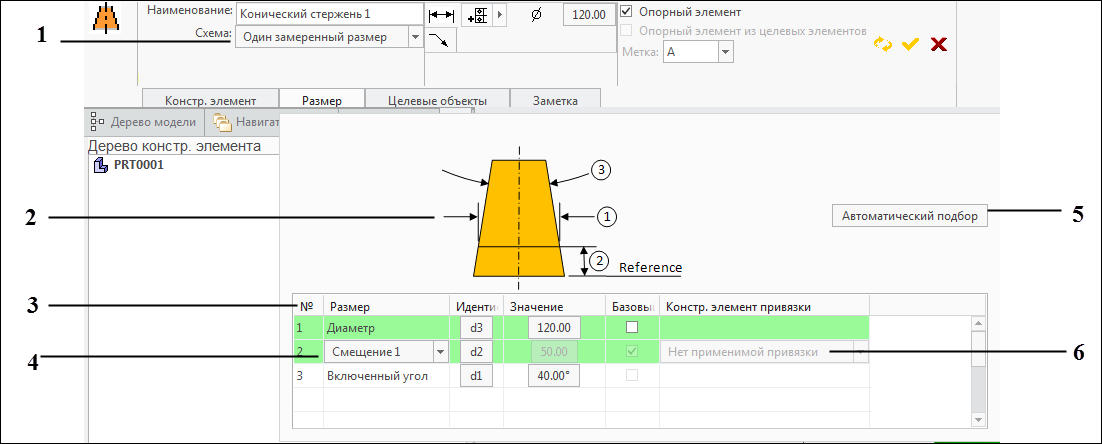
1. Поле со списком "Схема" (Scheme) - предоставляет опции схемы, доступные для конструкторского элемента.
2. Иллюстрация схемы - показывает рисунок требуемых размеров для выбранной схемы.
3. Таблица размеров - таблица размеров для выбранной схемы.
4. Селектор "Тип смещения" (Offset Type) - для некоторых типов конструкторских элементов может быть доступна опция "Без смещения" (No Offset); в этом случае размер для значения размера располагается в конструкторском элементе привязки.
5. Кнопка "Автоматический подбор" (Auto Match) - когда нажата эта кнопка, приложение пытается сопоставить все несопоставленные размеры в таблице с подходящим параметрическим размером в CAD-модели.
6. Селектор "Констр. элемент привязки" (Reference Feature) - поле со списком, в котором перечисляются все применимые конструкторские элементы привязки.
Конструкторские элементы размера и конструкторские элементы плоских поверхностей поддерживают различные опции схемы. Для этих констр. элементов на инструментальной панели будет отображаться поле со списком "Схема" (Scheme), содержащим все доступные схемы для этого констр. элемента. При добавлении констр. элемента с опцией размера (например: отверстие, хвостовик, коническое отверстие и т. д.) приложение исследует в данной CAD-модели параметрические размеры, связанные с этим констр. элементом, и автоматически выбирает схему, соответствующую этим размерам. Эти размеры затем отображаются в таблице размеров. Если не удается найти размеры, соответствующие поддерживаемой схеме, выбирается схема "Номинальный размер" (Basic Size), для которой не требуются никакие размеры.
Советник по нанесению размеров и предельных отклонений (GD&T Advisor) не создает размеры в CAD-модели. Все размеры, требующиеся для советника по нанесению размеров и предельных отклонений, должны уже существовать в CAD-модели. |
Таблица размеров
Таблица размеров содержит следующие столбцы:
Размер (Dimension) - отображает в советнике по нанесению размеров и предельных отклонений наименование размера, соответствующего размеру, показанному на иллюстрации схемы.
Идентификатор (ID) - отображает кнопку с меткой идентификатора CAD-размера, с которым связан размер в советнике по нанесению размеров и предельных отклонений. Если этот размер не связан с CAD-размером, кнопка получает надпись "Указать" (Выбрать). Если нажать эту кнопку, инициируется процесс выбора и отображаются для выбора кандидаты в CAD-размеры. Размер может быть любым применимым независимым параметрическим размером, элементом аннотацииуправляющего размера или элементом аннотации управляемого размера.
Значение (Value) - отображает кнопку, метка которой имеет значение размера. Если нажать эту кнопку, открывается диалоговое окно "Править размер" (Edit Dimension), позволяющее изменить свойства размера, в том числе тип допуска, точность и значения допуска. При правке этих свойств также изменяются свойства связанного CAD-размера. Если размер не связан с CAD-размером, эта кнопка получает метку "Неизвестный" (Unknown) и становится недоступной.
Базовый (Basic) - отображает, где применимо, флажок, показывающий, является ли размер базовым. В некоторых случаях два размера объединяются в пару (например, диаметр и размер смещения для конического стержня), что обозначается цветом фона строк таблицы. Для таких пар размеров один из них должен быть размером с допуском, а другой - базовым. Поэтому флажок "Базовый" может быть установлен только для одного из размеров пары.
Констр. элемент привязки (Reference Feature) - отображает, где применимо, поле со списком, содержащее конструкторские элементы-кандидаты для размера. Некоторым размерам (например, размерам смещения) требуется привязка к другому конструкторскому элементу. Элементами, которые включаются в поле со списком, являются только конструкторские элементы, которые предшествуют этому элементу в дереве конструкторских элементов и удовлетворяют требованиям для размера. Если поле со списком включает различные конструкторские элементы, необходимо выбрать требуемую привязку для размера. Если в поле со списком нет перечисленных элементов, не были найдены никакие конструкторские элементы-кандидаты. В таком случае необходимо с инструментальной панели выполнить отмену и добавить требуемые конструкторские элементы в модель перед добавлением этой функции.
Отметим, что, когда пользователь щелкает строку в таблице, связанный размер подсвечивается в CAD-модели.